
Daha önce Tüm sürümleri (Ultimate , Professional , HomePremium , HomeBasic , Starter) içeren windows medyası nasıl oluşturulur başlığımızda oldukça pratik bilgiler vemiştik gel gelelim Türkçe hiçbir kaynakta yeralmayan
buradaki bilgiler sordumun azılı bir hırsızı tarafından diğer değerli makalelerimiz gibi çalınıp sanki kendisininmiş gibi bloğunda verilmiş , bizde hem sizlerden gelen istekler üzerine hemde o makalenin Daha gelişmişini yazma adına bugünkü yazımızı hazırlamaya karar verdik , bu yazıda bir teknik servis arkadaşımız tarafından kaleme alındı , Tüm Sürüm ve Mimarileri (32-64 Bit) İçeren (AIO- All in One) Windows 7 Kurulum Medyası Oluşturmak için imagex aracından faydalanacağız gelelim adımlarına :
1. Öncelikle bize Gerekli dosyalarımız nelerdir bunları verelim :
1.1 - Windows 7 32 Bit ISO dosyası, kurulum dosyaları ya da DVD'si.
1.1 - Windows 7 64 Bit ISO dosyası, kurulum dosyaları ya da DVD'si.
1.3 - Imagex.exe aracı , indirme linkleri : 64 Bit - 32 Bit yada Link 1 │ Link 2
1.4 - Oscdimg aracı , indir
2. Imagex.exe ve Oscdimg.exe dosyalarını üstteki linklerden indirip "C:\Windows\System32" içerisine atalım , eğer windows mesela D dizinine kuruluysa C yerine D harfini kullanın.
3. C sürücümüzde x86 isimli bir klasör oluşturalım ve Windows 7 32 Bit kurulum dosyalarını bunun içerisine kopyalayalım , yani : elimizde Windows 7 x86 DVD si varsa içeriğini x86 klasörüne kopyalayalım , eğer elimizde Windows 7 x86 ISO su varsa WinCDEmu gibi bir yazılımla (Deamon saçmalığını kullanmayın) ISO yu Mount edip içeriğini kopyalayabilirsiniz.
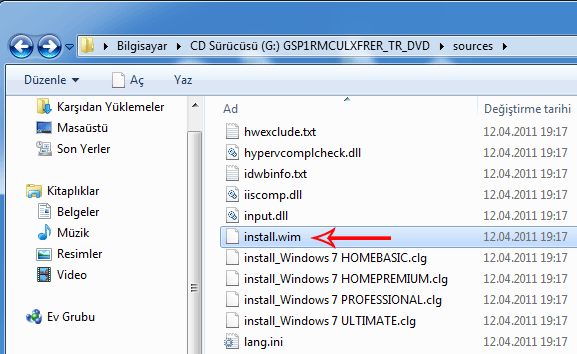
4. Windows 7 x64 içeriğinden sadece "Sources" klasöründe yeralan install.wim dosyasını almamız yeterlidir bunu C dizinimize kopyaladıktan sonra ismini "Win7x64.wim" olarak değiştirelim , üstteki madedeki x86 klasörü ile wim dosyamızın C dizinind görünümü aşağıdaki gibi olacaktır

5. Komut istemi (cmd) yi yönetici yetkileri ile açalım ve aşağıdaki komutları sırası ile girip her komuttan sonra Enter tuşuna basalım
Imagex /export "C:\Win7x64.wim" 1 "C:\x86\sources\install.wim" "Windows 7 Home Basic (x64)" Imagex /export "C:\Win7x64.wim" 2 "C:\x86\sources\install.wim" "Windows 7 Home Premium (x64)" Imagex /export "C:\Win7x64.wim" 3 "C:\x86\sources\install.wim" "Windows 7 Professional (x64)" Imagex /export "C:\Win7x64.wim" 4 "C:\x86\sources\install.wim" "Windows 7 Ultimate (x64)"
Altta her komuttan sonra başarılı mesajını görüyorsunuz
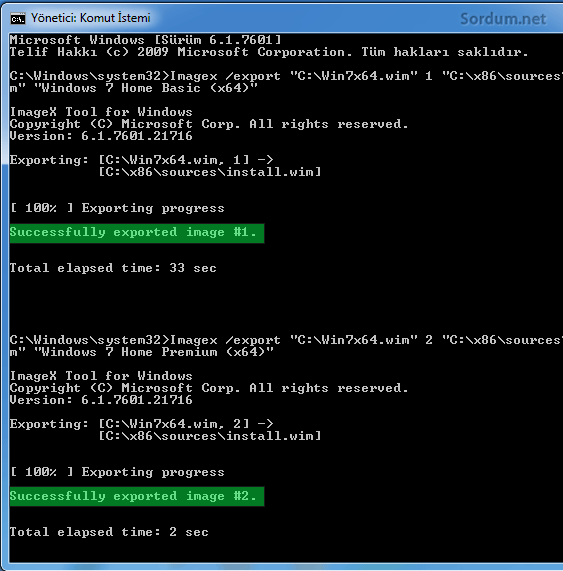
6. x86\Sources içerisinde "ei.cfg" dosyası varsa silelim ve aredından yönetici yetkileri ile açılmış komut isteminden aşağıdaki komutu verelim
oscdimg -bC:\x86\boot\etfsboot.com -h -u2 -m -lWIN_EN_DVD C:\x86\ C:\win_7.iso
Aşağıda komuttan sonraki cmd ekranını görüyorsunuz
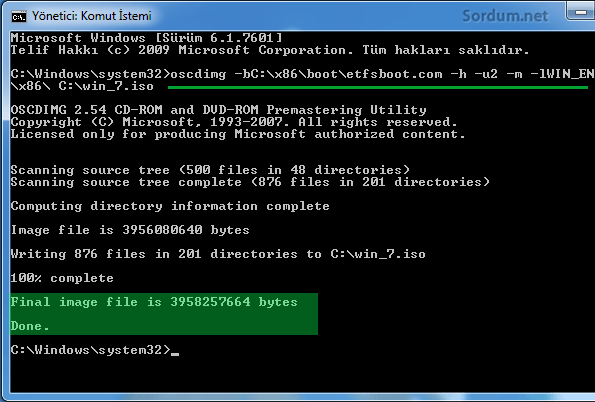
C:\ dizinimizde "win_7.iso" isminde bir dosya oluşacak ve bu ISO dosyası ile kurulum yapmaya kalktığımızda içeriği karşımıza aşağıdaki şekilde gelecektir

Bu usb birçok windows sürümünü yanımızda taşıma külfetini ortadan kaldıracağı için oldukça pratik bir yaklaşımdır ve genellikle teknik servislerin tercihidir. Aşağıda adım adım yapım video yeralmaktadır ilaveten bakınız



Bildiğim kadarı ile şu an Windows 11 ve 10 medyaları hemen hemen tüm sürümleri zaten içeriyor , yöntemi son ISO larda denemedim lakin muhtemelen çalışacaktır çünkü komutlar Microsofta ait.
Merhaba, Değerli paylaşımınız için teşekkür ederim. Win10 ile Win11 ISO dosyasını direk bu şekilde yapmak mümkün müdür peki? Bu konuda yardımcı olursanız sevinirim.
Merhaba,
Sanırım benim netebook Pavilion dv3 32 bit olduğu için 3 gün bir çok kere yazılan ger şeyi denedim olmadı.
Kodda hata yapmısşındır, Videolu anlatımda var konuda kod örnekleride , birdaha gözden geçir derim.
cmd ye kodu yapıştırınca eror yazıyor ve succesfly yazızı gelmiyor napmalıyım hocam acill cevap
Evet diğer sürümlerde de çalışacaktır
Hocam anlatımınız için çok teşekkürler. Bu yöntem windows 8.1 ve windos 10 içinde uygulanabilirmi?
Bunların denenerek adım adım yazılması gerek ve geniş konular. Şu anda da bayram Arifesi , bu konuda çeviri ve denemeleri nezaman yapabilirim açıkçası bilemiyorum.